[视频]windows10操作系统虚拟桌面的创建与使用
关于纳达尔windows10操作系统虚拟桌面的创建与使用,期待您的经验分享,当代劳模,所有人都应该向你学习
!
更新:2024-02-20 21:26:41原创经验
来自新浪财经https://finance.sina.com.cn/的优秀用户观剧小子,于2017-09-17在生活百科知识平台总结分享了一篇关于“windows10操作系统虚拟桌面的创建与使用关东煮”的经验,非常感谢观剧小子的辛苦付出,他总结的解决技巧方法及常用办法如下:
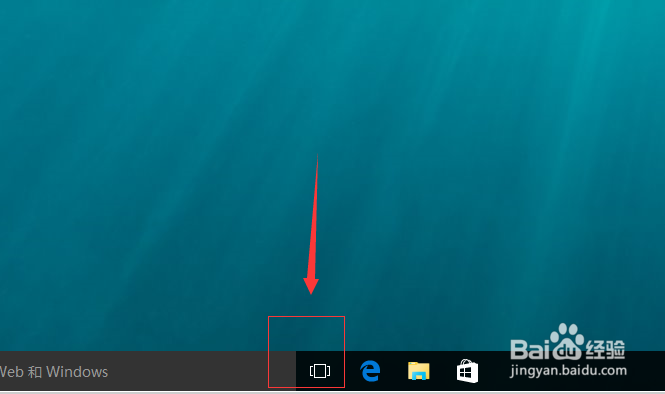 [图]2/7
[图]2/7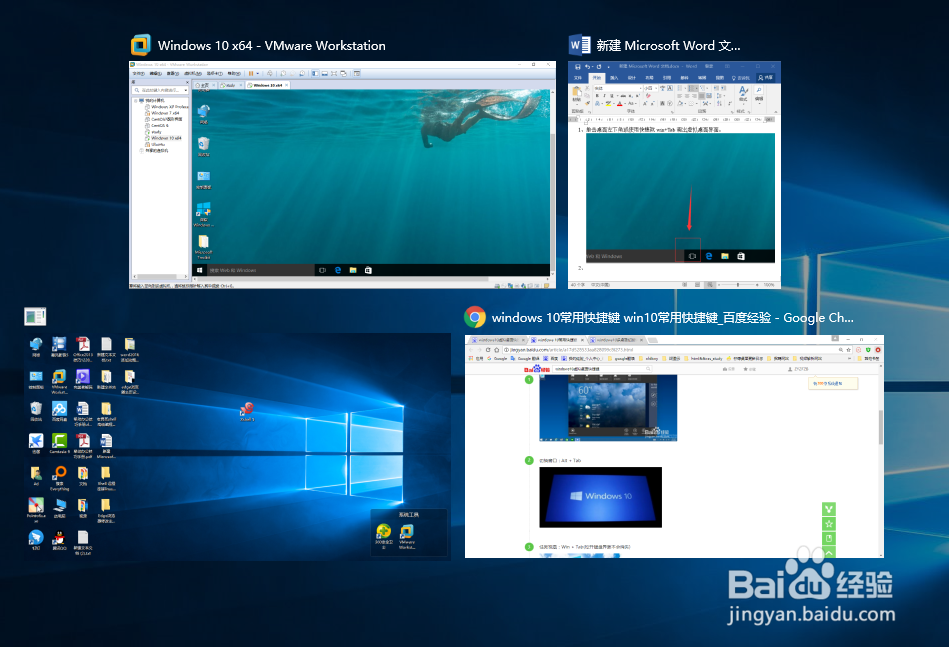 [图]3/7
[图]3/7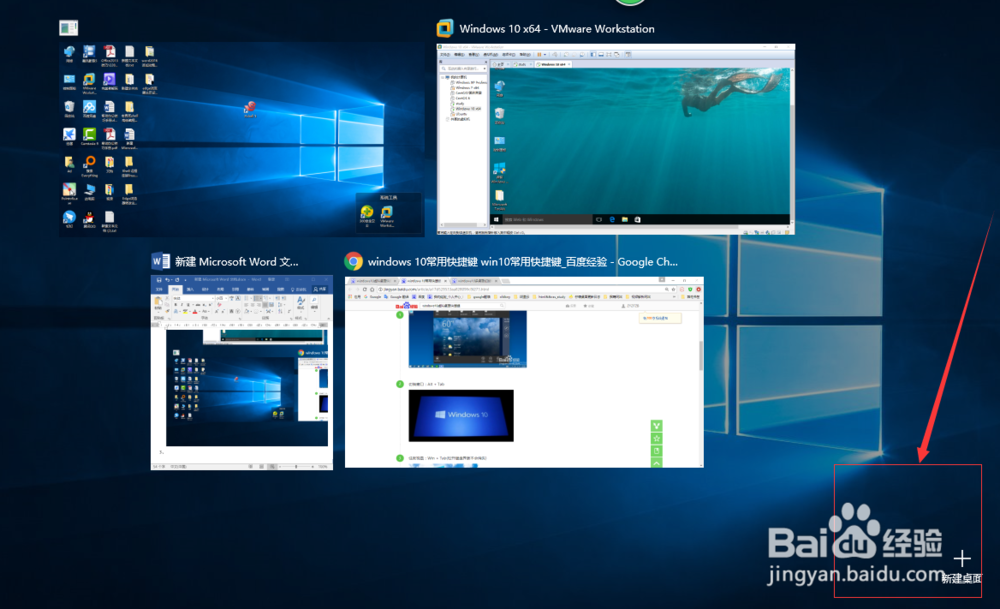 [图]4/7
[图]4/7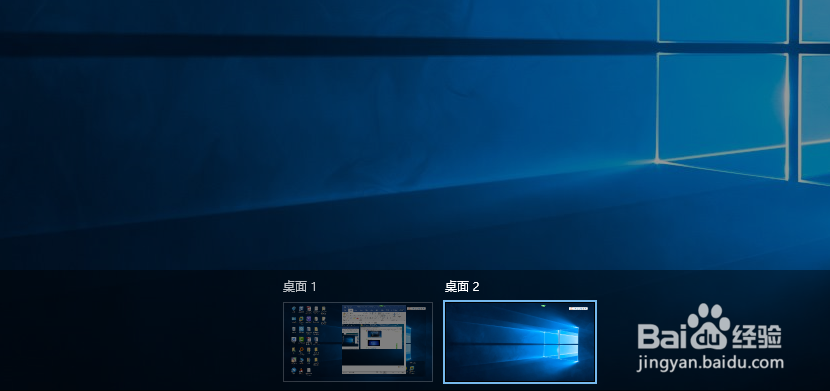 [图]5/7
[图]5/7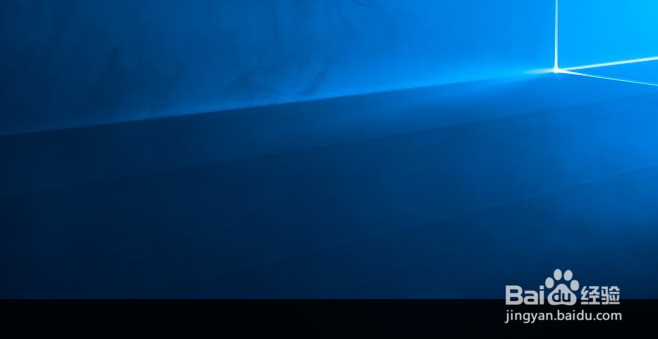 [图]6/7
[图]6/7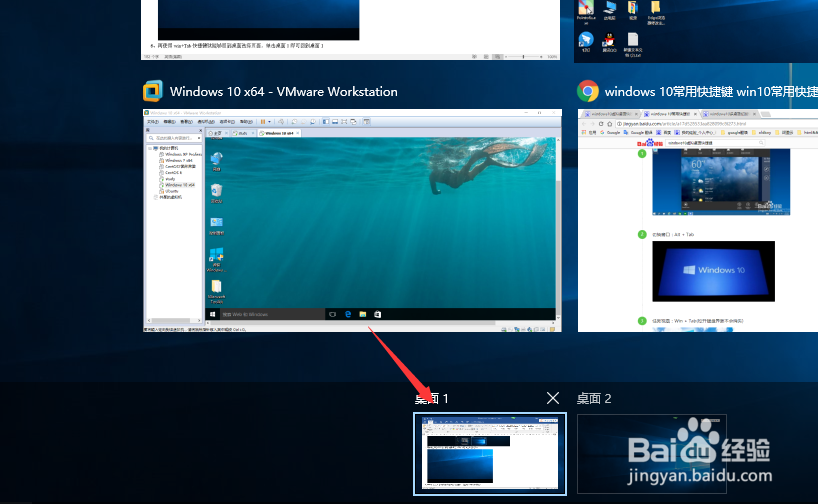 [图]7/7
[图]7/7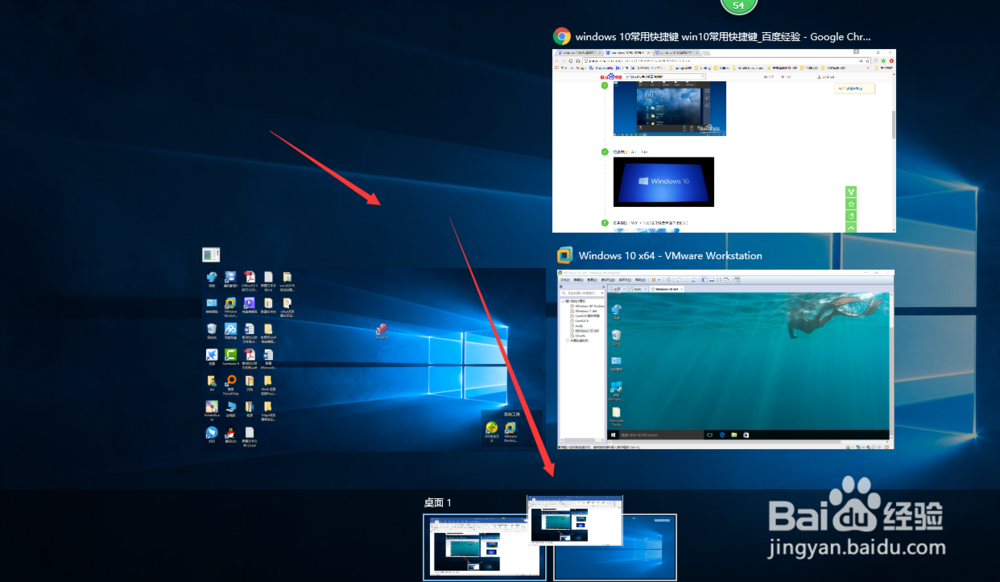 [图]
[图]
大家好,今天为大家带来windows10操作系统虚拟桌面的创建与使用,希望对大家有用:
工具/原料
计算机windows10操作系统方法/步骤
1/7分步阅读1、单击桌面左下角或使用快捷就win+Tab调出虚拟桌面界面:
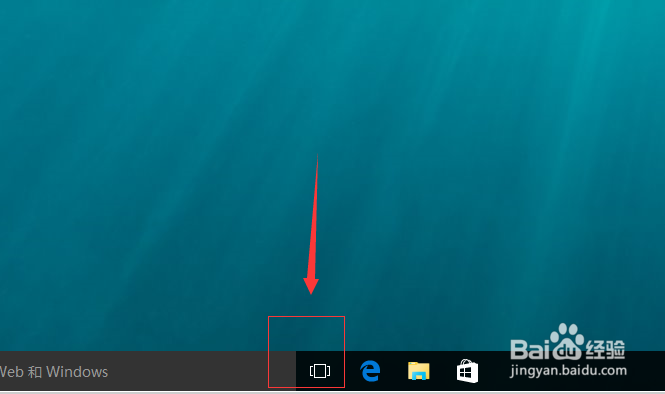 [图]2/7
[图]2/72、成功调出的界面如下,可以看到当前桌面运行了哪些任务:
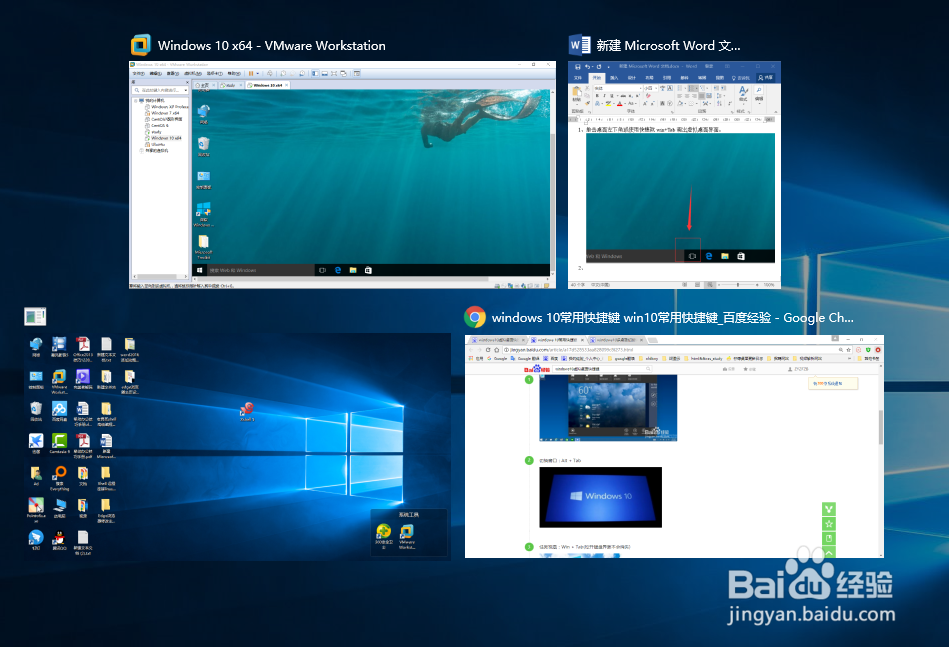 [图]3/7
[图]3/73、单击页面右下角的创建标识即可新建虚拟桌面:
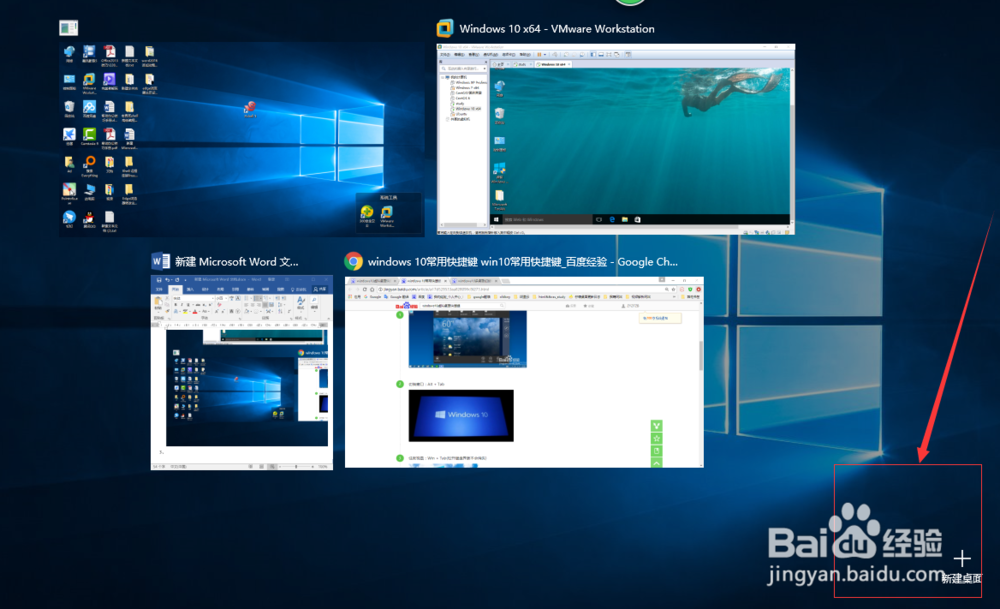 [图]4/7
[图]4/74、新建虚拟桌面后就能在正下方看到桌面1和桌面2
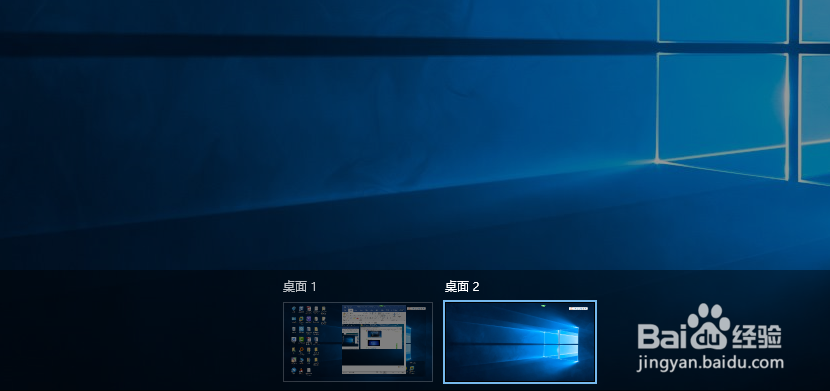 [图]5/7
[图]5/75、鼠标单击桌面2即可进入新建的虚拟桌面,此时的桌面为运行任何任务:
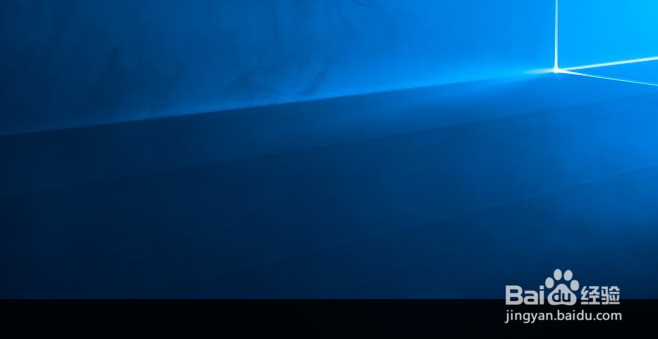 [图]6/7
[图]6/76、再使用win+Tab快捷键就能够回到桌面选择页面,单击桌面1即可回到桌面1
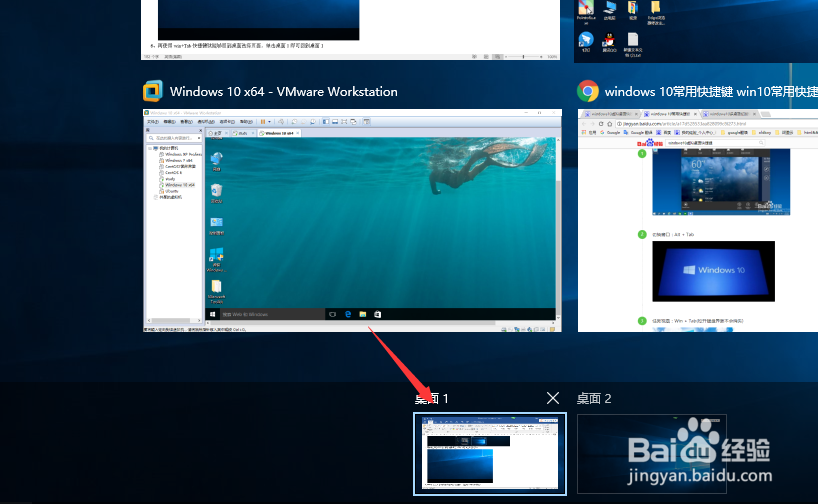 [图]7/7
[图]7/77、你也可以使用鼠标将桌面1的任务拖入桌面2
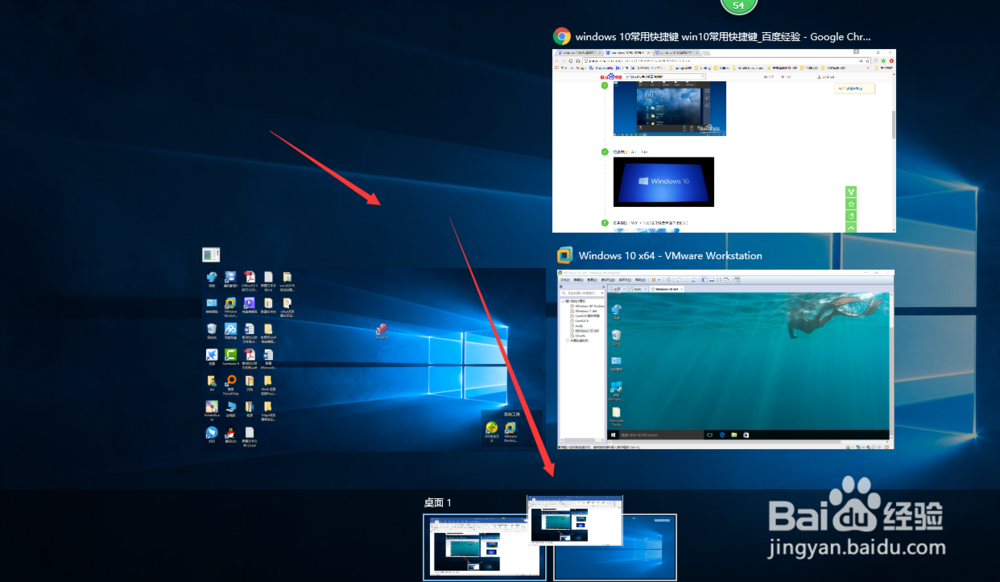 [图]
[图]健康/养生经验推荐
- Q腾讯视频夜间模式怎么开启
- Q求学习如何徒手锻炼腹肌--每天8分钟科学专业...
- Q想要脸上长痘痘是什么原因
- Q那里蜂蜜水有哪些作用与功效
- Q问一下简单一招,帮你解酒护肝
- Q为什么怎样可以长高,长高的科学方法
- Q求学习男女都适合!腹肌撕裂者分步骤详细图解
- Q想要怎样才能让头发长的快
- Q怎么学14种鼻型图解
- Q怎么日常生活怎么补肾
- Q有知道减肥最快的十种食物
- Q学习痛经怎么办快速解决
- Q该不该怎样才能长高?
- Q推荐指甲有竖纹的成因及治疗方法
- Q什么腰间盘突出的简单锻炼方法
- Q怎么写武术的基本功练习方法
- Q这种怎样保护我们的视力不下降?
- Q是什么低血压的原因及该怎么办
- Q多久绝食(断食)减肥成功案例,10天爆瘦21...
- Q原神如何无需确认进入世界
- QRunning Sheep第42关怎么通关?
- Q[视频]如何选择苹果手机提醒怎么设置
- Q[视频]求推荐CAD怎么调整线条线宽
已有 76101 位经验达人注册
已帮助 101154 人解决了问题


